Sada, kada se u mnogim regijama Rusije jedna ili druga popularna internetska usluga može isključiti u bilo kojem trenutku, VPN dobiva posebnu popularnost. Međutim, ne znaju svi korisnici što je to i kako šifrirati svoju vezu na iPhoneu ili iPadu. Ali ponekad je to jednostavno potrebno.
Prvo, shvatimo što se podrazumijeva pod VPN-om. Riječ je o tehnologiji za zaštitu vaše internetske veze, koja radi na prilično jednostavnom principu: vaš uređaj napravi zahtjev za spajanje na VPN poslužitelj, a tek tada se spojite na mrežu, zbog čega sav promet ide preko VPN-a. Grubo govoreći, ovo je neka vrsta posrednika između vas i Svjetska mreža, koji dodatno daje IP adresu, prikrivajući stvarnu lokaciju korisnika.
Postoji nekoliko načina za instaliranje VPN-a na iPhone ili iPad, ali danas ćemo pogledati jedan od najjednostavnijih i najčešćih - instaliranje posebne aplikacije s VPN usluge.
Jedan od tih programa možda je već poznat nekim našim čitateljima - TunnelBear. Besplatno ga instalirajte na svoj iOS uređaj pomoću poveznice ispod, registrirajte se i primajte 500 MB mjesečno za svoja putovanja internetom. Za objavljivanje na Twitteru, usluga će vam dati bonus od jednog gigabajta.
Nakon preuzimanja aplikacije, od vas će se tražiti da instalirate TunnelBear profil, a nakon toga možete koristiti uslužni program do mile volje. Jednostavno odaberite državu čiji poslužitelj želite koristiti i spojite se na nju. Uz dodatnu naknadu možete proširiti broj gigabajta dostupnih za surfanje internetom.


Ime:
Izdavač/programer:
Cijena: Besplatno
Kupnje putem aplikacije: Da
Kompatibilnost: Univerzalna primjena
Link: Instaliraj
ostalo koristan program za VPN na iOS-u - Cloak. Postupak instalacije potpuno je isti: preuzmite aplikaciju (besplatnu) s, instalirajte profil i dodajte novu VPN konfiguraciju. Postoji besplatno probno razdoblje od 30 dana, ali ako želite, možete odabrati jedno od tarifni planovi nema ograničenja u gigabajtu.


Znat ćete da je VPN omogućen na vašem iPhoneu ili iPadu po odgovarajućoj ikoni na gornjoj ploči.


Ime: Cloak - Super jednostavan VPN
Izdavač/programer: Bourgeois Bits LLC
Cijena: Besplatno
Kupnje putem aplikacije: Da
Kompatibilnost: Univerzalna primjena
Link: Instaliraj
Ako ste često na javnim Wi-Fi mrežama, korištenje VPN-a postaje prava potreba. Stoga će ovi uslužni programi biti korisni svakom korisniku iOS gadgeta koji provodi dosta vremena na Internetu.

Na Internetu možete naići na situaciju u kojoj ne možete doći do stranice koja vam je potrebna zbog činjenice da imate ograničen teritorijalni pristup. To je. stranica nije dostupna građanima Rusije, na primjer. Ali u takvoj situaciji postoji rješenje, a tu će vam pomoći postavljanje VPN-a.
Virtual Private Network prevodi se kao virtualna privatna mreža. Ova vam postavka omogućuje šifriranje vaše internetske veze i moći ćete koristiti svaku priliku za pristup mreži bez straha od napada virusa. U isto vrijeme, uvijek ćete biti anonimni na stranicama koje posjećujete.
U početku su takve veze koristile tvrtke kako bi osoblju omogućile udaljeni pristup sustavima. Na primjer, dok ste na poslovnom putu ili od kuće. Sada takve veze koriste pojedinci za primanje siguran internet veze na pristupnim točkama javne mreže. Ili da biste mogli koristiti Internet u zemljama s ograničenim pristupom.
Zašto vam je potreban VPN na iPhoneu 6?
Princip rada VPN-a je vrlo jednostavan. Vaš telefon generira zahtjev za povezivanje s VPN uslugom. Nakon toga biva uhvaćen u mrežu. Dok sav promet ide preko VPN-a. Ako zamislite figurativno, ovo je zamišljena veza između vašeg uređaja i cijelog interneta, koja vam omogućuje dobivanje IP adrese. Ova adresa maskira vašu stvarnu lokaciju.
Kako postaviti VPN na iPhone 6?
Postoji nekoliko načina da omogućite VPN na svom iPhoneu. Najjednostavniji i najpopularniji je instalacija putem posebne aplikacije TunnelBear. Možete ga besplatno instalirati s interneta. Kada preuzimanje aplikacije završi, od vas će se automatski tražiti da instalirate profil uslužnog programa. Zatim trebate odabrati državu s ponuđenog popisa, poslužitelj koji ćete koristiti i spojiti se.
Ako vam ova opcija ne odgovara, možete preuzeti besplatna aplikacija V Trgovina aplikacijama za IOS - Cloak. Ovdje je princip rada isti. Vi preuzimate, instalirate i postavljate parametre. Omogućeni VPN bit će prikazan u gornji kut svoj uređaj u obliku odgovarajućih slova. Ako često trebate koristiti javne Wi-Fi mreže, onda će vam dobro doći imati takve aplikacije na svom telefonu.
Tu je i besplatna aplikacija za postavljanje VPN-a na pametnom telefonu – Betternet. Dizajn je jednostavan i jednostavan za korištenje: dva gumba za isključivanje i povezati se . Prilikom prvog pokretanja morat ćete instalirati profil. Nećete to morati učiniti sljedeći put kada se prijavite u aplikaciju. Radnje koje će se koristiti su povezivanje ili odspajanje. Aplikacija nema ograničenje količine prometa, što je plus u usporedbi s gore navedenim programima.
Također možete postaviti VPN na samom telefonu bez instalacije posebne aplikacije s Interneta. Da biste to učinili, morate otići na glavne postavke uređaja i otići na VPN privitak i ovdje kliknuti "dodaj VPN konfiguraciju". Zatim trebate ispuniti stupac "opis" s malo slovo na latinskom, na primjer, supermyvpn. Zatim ispunite stupac "poslužitelj", na primjer, us.suprfreevpn.com. U u ovom slučaju prvi par slova označava zemlju u koju će vaša IP adresa biti zamijenjena.
U praznom stupcu račun napiši korisničko ime. Nakon toga odaberite željenu lozinku i dodatno je negdje duplicirajte da je ne zaboravite. Zatim trebate postaviti "auto" na kartici šifriranja. Postavite “Za sve podatke” na omogućeno. Kliknite "enabled" za polje "proxy". Nakon svih ovih koraka potrebno je kliknuti “spremi”.
VPN (puni naziv – Virtualna privatna mreža) je način organiziranja virtualne mreže računalne mreže povrh onih pravih. Zašto je to potrebno? VPN-ovi se koriste za rješavanje raznih problema. Na primjer, za zaobilaženje blokiranja pristupa određenim stranicama koje su zabranjene na određenom teritoriju. primijeniti ovu tehnologiju komunikacije i povećati povjerljivost. S koristeći VPN jednostavno šifriranje veze. Kao rezultat toga, oni koji zatraže IP neće dobiti vaš osobni broj, koji bilježi odakle pristupate mreži, već drugi, vezan uz lokaciju ili određenu državu.
Stoga vas pozivamo da s nama smislite kako postaviti VPN na iPhoneu. U isto vrijeme, obećavamo da će informacije u nastavku biti relevantne za gotovo sve modele - 4, 4s, 5, 5s, 6, 7 itd.
Upute za postavljanje VPN-a za iOS
Možete omogućiti VPN na iPhoneu različiti putevi. Iako se to obično radi putem ugrađenih postavki uređaja ili pomoću aplikacija trećih strana.
Pogledajmo prvo pobliže prvu opciju. Odnosno, postavit ćemo VPN na samom telefonu bez instaliranja posebnog softvera s Interneta.

Za referencu! VPN je neka vrsta veze između vaših mobilni uređaj i Internet. Njegova glavna funkcija je davanje lažne IP adrese kako bi se prikrila stvarna lokacija korisnika. Iako danas mnogi od nas koriste VPN-ove za uklanjanje blokada raznih zabranjenih stranica.
Kako spojiti VPN na iPhoneu pomoću aplikacije?
Postoji mnogo programa koji omogućuju VPN vezu na iPhoneu. Točnije, svaki VPN pružatelj ima svoju aplikaciju. Stoga možete jednostavno otići u App Store, preuzeti ga i instalirati.
Iako preporučujemo da obratite pozornost na program Betternet . Ovo je jedan od najprikladnijih slične aplikacije. Za povezivanje i odspajanje VPN-a trebate samo dodirnuti jedan gumb. Međutim, vrijeme korištenja VPN-a nije ograničeno. Međutim, s prvim pokretanjem morat ćete konfigurirati profil. Nakon što se prijavite u aplikaciju, to više nećete morati činiti.

Također, nećete morati kreirati račune niti koristiti bilo koji drugi dodatne usluge. Samo idite na Betternet, pritisnite "connect" za povezivanje i "disconnect" za prekid veze. Ova aplikacija također nema oglašavanja, registracije itd. Radi čak iu Kini (tamo ima puno ograničenja za razne resurse), gdje se isti popularni VPN Master ispostavlja beskorisnim.
Pitajte kako osoba živi besplatni VPN-servis bez ikakve financijske potpore? Jednostavno je. Po želji svaki korisnik može postati volonter i pomoći projektu promoviranjem i instaliranjem aplikacija iz App Storea. Vrlo zanimljivo i jednostavno.
Za referencu! Koje druge programe za rad s VPN-om možete preporučiti? To su Tunnel Bear, OpenVPN connect i Cloak. Ako nemate samo iPhone, već i Android pametni telefon, onda je bolje koristiti Turbo VPN program na njemu.
Kako ukloniti VPN na iPhoneu?
Da biste to učinili, morate otići na “Postavke”. Zatim odaberite odjeljak "Osnovno". Zatim kliknite na "Profili". Pronađite svoj VPN, dodirnite ga i zatim pritisnite crvenu tipku "Izbriši".

Mogući problemi
Ako je iPhone spojen na mrežu putem VPN-a, to je naznačeno odgovarajućom ikonom na gornjoj traci obavijesti (obično ne trepće, već se jednostavno prikazuje). Dogodi se i da iznenada neočekivano nestane. To znači da VPN veza ne radi. U pravilu postoje dva razloga za problem:
- nestabilna internetska veza;
- kvarovi na poslužitelju koji pruža VPN usluge.
Stoga, ako postoje problemi:
- Za početak se ručno ponovno spojite na VPN pomoću jedne od gore opisanih metoda.
- Zatim provjerite je li vaša veza s mobilni internet ili Wi-Fi mreže.
- Provjerite jesu li navedene postavke točne.
- Ako ste koristili aplikaciju, jednostavno instalirajte drugu uslugu. Vjerojatno je da program koji ste ranije preuzeli i preuzeli ima blokiranu VPN vezu u tom području.
- Također možete pokušati ponovno pokrenuti uređaj i onemogućiti antivirusni softver.
Sažmimo to
Danas mnogi ljudi vjeruju da je VPN područje koje treba samo hakerima i računalnim “guruima”. Ali ovo je pogrešno mišljenje. Svaki korisnik, ako je njegov omiljeni internetski izvor blokiran, htjet će zaobići blokiranje i vratiti mu pristup. A to se može učiniti pomoću VPN-a. Istodobno smo u ovom članku detaljno opisali kako "sve pokrenuti".
Ovaj će članak biti koristan svima koji žele posjetiti neke blokirane stranice ili šifrirati podatke koje pregledavamo na internetu. Postoji nešto poput VPN-a. Najvjerojatnije ste već čuli za to, ali vjerojatno kao i ja, zapravo ne razumijete što je to. Naravno, prije pisanja članka nisam bio lijen i pročitao sam malo o ovoj temi. Prvo shvatimo što je VPN i zašto je uopće potreban.
VPN(Virtual Private Network) – u prijevodu virtualna privatna mreža. Ako jednostavnim jezikom, tada nam VPN omogućuje anonimni pristup različitim resursima, i to kao da je iz druge zemlje. To je, na primjer, neka stranica je blokirana u našoj zemlji, a mi je moramo posjetiti. Uključimo VPN i možemo pristupiti ovoj stranici kao da smo u drugoj zemlji. Možete zamijeniti našu internetsku lokaciju i IP adresu. Osim toga, sve informacije putem VPN-a su šifrirane.
Upravo tako, pokretanjem VPN-a možemo pregledavati bilo koje stranice, simulirati pristup internetu iz neke redistribuirane zemlje, a pritom će naša veza biti sigurna i anonimna.
Malo ljudi ovo koristi, jer nije baš jasno kako to radi, kako to konfigurirati i sve to. No, budući da neke vlasti sada aktivno blokiraju pristup raznim stranicama, čini mi se da će popularnost VPN veza samo rasti. A tako popularan preglednik kao Opera ima ugrađenu VPN funkciju. Štoviše, ovo je potpuno besplatna značajka, a promet je tamo neograničen.
Postoji samo mnogo usluga i aplikacija koje pružaju VPN uz naknadu. U pravilu su sve usluge dobre i rade te nisu skupe. Ali nisu svi spremni platiti. A ako imate sigurnu vezu i trebate pristup blokiranim stranicama s vašeg računala, pa čak i onda ne uvijek, zašto onda ne biste koristili besplatne VPN-ove u samom pregledniku Opera. Nema potrebe instalirati ili konfigurirati bilo što posebno. Samo označite jedan okvir u postavkama. Razumijem da ne koriste svi preglednik Opera. Ali još nisam čuo za ovu značajku u drugim preglednicima. Alternativno, možete koristiti svoj omiljeni preglednik i zadržati Operu za posjet nekim blokiranim stranicama ili druge zadatke.
Kako omogućiti VPN u Operi
Ako Preglednik Opera još nije instaliran na vašem računalu, možete ga preuzeti i instalirati u samo nekoliko klikova sa službene web stranice http://www.opera.com/ru. A ako je već instaliran, a ne nađete VPN u postavkama, onda pogledajte imate li najviše instaliran nova verzija.
I tako, otvorite Operu i idite na postavke. To se radi ovako:
Idite na karticu "Sigurnost" i stavite kvačicu pored retka "Omogući VPN".

Omogućili smo VPN vezu.
Postavljanje Operine ugrađene VPN značajke
Vidjet ćete ikonu koja se pojavljuje pored retka za unos adrese i upite za pretraživanje. Ako je plavo, znači da je sve u redu, a Opera je sama odabrala optimalnu virtualnu lokaciju za vas. I već trčiš sigurna veza, i kao iz druge zemlje.
Kliknite na ikonu i vidjet ćete podatke o količini prenesenih podataka mjesečno, kao i ugodan natpis da imate neograničen VPN promet. Ovo je jako cool.

Ako je ikona narančasta, jednostavno odaberite svoju zemlju s popisa. U svakom slučaju, državu svoje virtualne lokacije možete promijeniti na internetu. Ali ako vam nije važno iz koje zemlje ćete pristupiti stranicama, onda je bolje ostaviti “Optimalna lokacija”.

Također, vaša trenutna IP adresa bit će prikazana ispod. I možete ga vrlo jednostavno isključiti VPN veza, te ga ponovno uključite kada je potrebno.

Kao što već razumijete, na ovaj način ne mijenjamo samo lokaciju, već i svoju IP adresu. I također, kao što sam gore napisao, ovo je sigurna veza, budući da je sav promet šifriran.
Nedostaci povezivanja putem VPN-a
Jedina negativna stvar za koju znam je pad brzine internetske veze. To je razumljivo, nakon uključivanja VPN-a više se ne spajamo izravno na stranicu, već preko proxy poslužitelja, i to iz druge zemlje. Dakle, ping se može malo povećati, ali brzina internetske veze će se smanjiti. Ovisno o odabranom poslužitelju, brzina može različito pasti.
To možete učiniti sa ili bez uključenog VPN-a. Zatim odaberite drugu zemlju u postavkama i ponovno provjerite brzinu.
Zašto VPN ne radi u Operi
Ažuriranje članka (22.5.2017.). Korisnici su se počeli žaliti da je nedavno besplatni VPN ugrađen u preglednik Opera prestao raditi, radi s prekidima ili ima velike pogreške. Postoji takav problem, i sam sam se susreo s njim. Najčešće, nakon uključenje je u tijeku stalna "Veza..." s poslužiteljem i VPN ikona narančasta boja (trebalo bi biti plavo).

Teško da je moguće nekako riješiti ovaj problem. Činjenica je da nakon što su popularne stranice VKontakte, Odnoklassniki, Yandex blokirane u Ukrajini, svi su aktivno počeli koristiti VPN. A Operini poslužitelji jednostavno ne mogu podnijeti opterećenje. Otuda problemi na poslu.
Možda će u bliskoj budućnosti Opera riješiti ovaj problem povećanjem broja poslužitelja ili njihove snage. Ili će ih možda skroz zatvoriti, ili platiti. Iako je to malo vjerojatno. Izgubit će puno korisnika.
zaključke
Pa, Opera je stvarno napravila super stvar. Neograničen VPN, a također i besplatan. I sama činjenica da se ne morate nigdje registrirati, ništa instalirati i sve to konfigurirati je, naravno, ugodna. Sve se postavlja vrlo brzo i jednostavno. Čak i dijete to može shvatiti. Mada, djeca sada bolje razumiju te stvari od odraslih :)
VPN - što je to?
Što je VPN, čemu služi i zašto je potreban? Pokušali smo otkriti kako ga koristiti i kako ga instalirati na računalo ili pametni telefon na Android platformi.
Što je VPN?
VPN je virtualna privatna mreža, doslovno s engleskog dekodiranje zvuči kao Virtualna privatna mreža.
Prilikom spajanja na mrežu uvijek postoji neka treća, pa čak i četvrta poveznica između vas i same mreže.
Na primjer, to može biti vaš ISP, vlada, javni pristup ili presretači signala.

A u ovom trenutku informacije koje tražite su tu otvoreni pristup za sve te poveznice, odnosno nije kriptiran i nije povjerljiv.
A putem VPN poslužitelja možete izravno uspostaviti vezu s poslužiteljem koji vam je potreban.
Može se nalaziti bilo gdje u svijetu, može se blokirati u svom uobičajenom obliku za vašu regiju, a uz pomoć ovog poslužitelja možete dobiti izravan pristup do njega.
Baš kao iu normalnom načinu rada, vaš pružatelj će vidjeti informacije, ali ih neće moći pročitati, budući da će se prenositi u šifriranom obliku pomoću stvorenog virtualnog kanala između vašeg uređaja i željenog poslužitelja.
Drugim riječima, pri korištenju VPN-a instaliran je određeni tajni tunel kroz koji informacije prolaze u tajnom obliku, skrivene od očiju davatelja.
On jednostavno neće moći razumjeti koju stranicu želite posjetiti. Povijest posjeta vašoj web stranici bit će dostupna samo vama, a prevaranti neće moći presresti vaše podatke.
Postoje i plaćeni i besplatni VPN poslužitelji. Izbor ovisi o prirodi zadataka koje namjeravate obaviti.
- besplatni serveri Ne snose nikakvu odgovornost za kvalitetu pruženih usluga i imaju nisku brzinu prijenosa podataka. Ali kako bi se dobio pristup zatvorenim ili ograničenim stranicama, oni će biti sasvim dovoljni.
- plaćeni poslužitelji potrebni za ozbiljnije poslove. Omogućuju potpunu povjerljivost informacija i imaju vrlo visoke brzine prijenosa podataka. Troškovi poslužitelja kreću se od 2 do 20 USD mjesečno. Plaćanje za korištenje događa se putem WebMoneya, stranica s kriptovalutama ili anonimno, putem terminala.

Povezivanje poslužitelja nije teško.
Potrebno je samo odabrati jednu od opcija, označiti državu kroz koju će se teoretski odvijati sesija, spojiti se i prekinuti vezu na kraju sesije.
Pristup putem VPN-a na pametnom telefonu omogućit će vam korištenje mreže na javnim mjestima, uz očuvanje anonimnosti, a uz to izbjeći presretanje podataka od strane hakera sustava.
VPN pruža tri glavne vrste veza, ovisno o namjeni:
- od čvora do čvora;
- od čvora do mreže;
- od mreže do mreže.
Razine implementacije

Često se VPN-ovi implementiraju na razini koja nije viša od prosječne jer upotreba tehnika privatnosti na tim razinama omogućuje korištenje protokola kakvi jesu.
Za stvaranje takvog virtualna veza potrebno je upakirati podatke u jedan element PPP protokola u bilo koji drugi, npr. IP, ili Ethernet.
VPN-ovi se ne koriste samo za stvaranje osobnih mreža, već ponekad i za izravan pristup Internetu.
Ovaj poslužitelj može pružiti najvišu razinu anonimnosti i enkripcije informacija uz potrebnu razinu korištenja posebnih softver, glavna stvar je ispravno konfigurirati sve komponente.
VPN struktura
VPN se sastoji od dva elementa:
- vanjska mreža, kroz koji se podaci pakiraju u jednu cjelinu i dolazi do povezivanja;
- interna mreža, koji je pod vanjskom kontrolom. Možda nije sama, već može imati još nekoliko sličnih kontroliranih mreža.

Veza se odvija preko poslužitelja povezanog s oba elementa strukture.
Tijekom povezivanja poslužitelj zahtijeva da prođete provjeru provjere identiteta, kao i provjeru usporedbe elemenata koji se već nalaze u bazi podataka.
Nakon što je provjera dovršena, korisnik dobiva prostor za korištenje mreže.
Poslužitelji se mogu klasificirati prema pet glavnih kriterija.

Prema stupnju sigurnosti korištenog okoliša:
Po namjeni:
Po načinu implementacije:
| Intranet VPN | VPN s udaljenim pristupom | Ekstranet VPN | Internet VPN | Klijent/poslužitelj VPN |
|---|---|---|---|---|
| Spaja se u jedno sigurna mreža nekoliko distribuiranih dijelova jednog kompleksa, koji naknadno mogu razmjenjivati podatke putem komunikacijskih kanala koji su u javnoj domeni. | Stvara siguran kanal između dijelova korporativna mreža i privatni korisnik koji se spaja na korporativne resurse tijekom kućne upotrebe. | Neophodno pri korištenju onih mreža na koje se mogu spojiti korisnici izvana, na koje nisu posebno visoka razina povjerenje. Pristup će biti omogućen samo informacijama koje nemaju veliku vrijednost i anonimnost. | Provajderima je neophodan pristup mreži ako je na jedan kanal spojeno više korisnika u isto vrijeme. | Pruža informacijsku sigurnost putem prijenosa od čvora do čvora na mreži korporacije. Ova zaštita je potrebno kada trebate stvoriti nekoliko podmreža u cijeloj mreži, odnosno neku vrstu podjele web mjesta na dijelove. |
Prema vrsti protokola:
Postoji nekoliko opcija za implementaciju poslužitelja za TCP/IP, IPX i AppleTalk protokole. Ali danas postoji potpuni prijelaz na TCP/IP protokol, koji većina VPN poslužitelja podržava.
Prema razini mrežnog protokola:
Razina mrežnog protokola preslikana je na primjernu razinu sustava /OSI modela.
Što radi VPN?
→ Ovaj poslužitelj mijenja IP adresu s koje se povezuje na fiktivnu, na primjer Njemačka.
Kada koristite VPN, nitko neće znati tko je točno posjetio određenu stranicu. Administratori će vidjeti samo da ste iz Njemačke;
→ Veza je šifrirana. Odnosno, ni tvoja Administrator sustava, niti pružatelj neće moći saznati vašu povijest korištenja mreže;

→ Bez ovog poslužitelja, vaš pružatelj usluga ima pristup vašoj cjelokupnoj povijesti pretraživanja, bez ikakvih iznimaka. A preko VPN-a nitko osim vas ništa neće znati.
→ Hakeri i krekeri neće moći presresti vaše podatke, a čak i ako mogu, nikada ih neće dešifrirati;
→ Šifriranjem vaših podataka vaša će uporaba biti apsolutno sigurna i povjerljiva.
Kada se trebate spojiti na VPN?

- Ako koristite Wi-Fi kada posjećujete javne ustanove, tada kada ste povezani, niti jedan haker neće moći presresti podatke o vašem bankovna kartica, tajne šifre i lozinke za sustave plaćanja u kojima je pohranjen vaš novac;
- ne sviđa vam se činjenica da cijelu vašu povijest pretraživanja pregledava pružatelj koji može vidjeti što sustav plaćanja vaša su sredstva pohranjena i želite potpunu anonimnost;
- ne želite da vam šefovi na poslu gledaju vašu povijest pretraživanja, koja ne bi trebala biti tamo tijekom radnog vremena;
- želite posjećivati stranice bez ograničenja usluga koje ih blokiraju;
- Zakoni vaše zemlje ograničavaju pristup vašim omiljenim poslužiteljima ili ako ukazuju na određene privilegije pri preseljenju iz određene zemlje.
U takvim slučajevima svakako trebate ovaj poslužitelj.
VPN u pregledniku Google Chrome

Dogodi se da želite pristupiti određenoj stranici, ali se ispostavi da je blokirana zakonima vaše zemlje. Kako mreža otkriva da ste iz određene zemlje?
Stvar je u tome što se vaša lokacija može izračunati prema IP adresi i zbog toga završite na popisu blokiranih korisnika i ne možete pristupiti ovoj stranici.
No te se blokade mogu zaobići ako maskirate svoju adresu i stvorite sigurnu vezu. Ova metoda će povećati stupanj povjerljivosti, a da biste to učinili, potreban vam je VPN.
U nastavku nudimo detaljne upute, koji se može koristiti da ovo učini još lakšim.
1 Dakle, otvorite preglednik Google Chrome .

2 Desno od adresna traka traže "Postavke" i ući u njih.

3 Otvorit će se izbornik postavki u kojem trebamo pronaći i odabrati stavku.
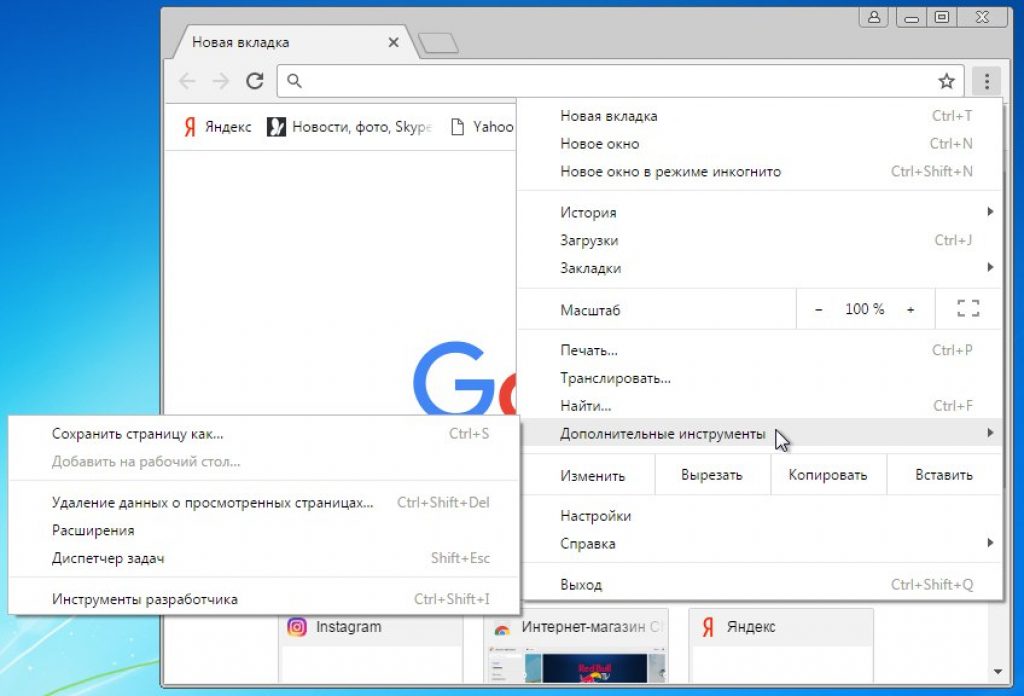
4 Tamo odaberite karticu .

5 U njemu ćete vidjeti popis svih koji su već instalirani. Za dodavanje novog kliknite na stavku.

6 Zatim će se otvoriti repozitorij u čiju traku za pretraživanje trebate unijeti browsec vpn i izravno započeti pretragu.
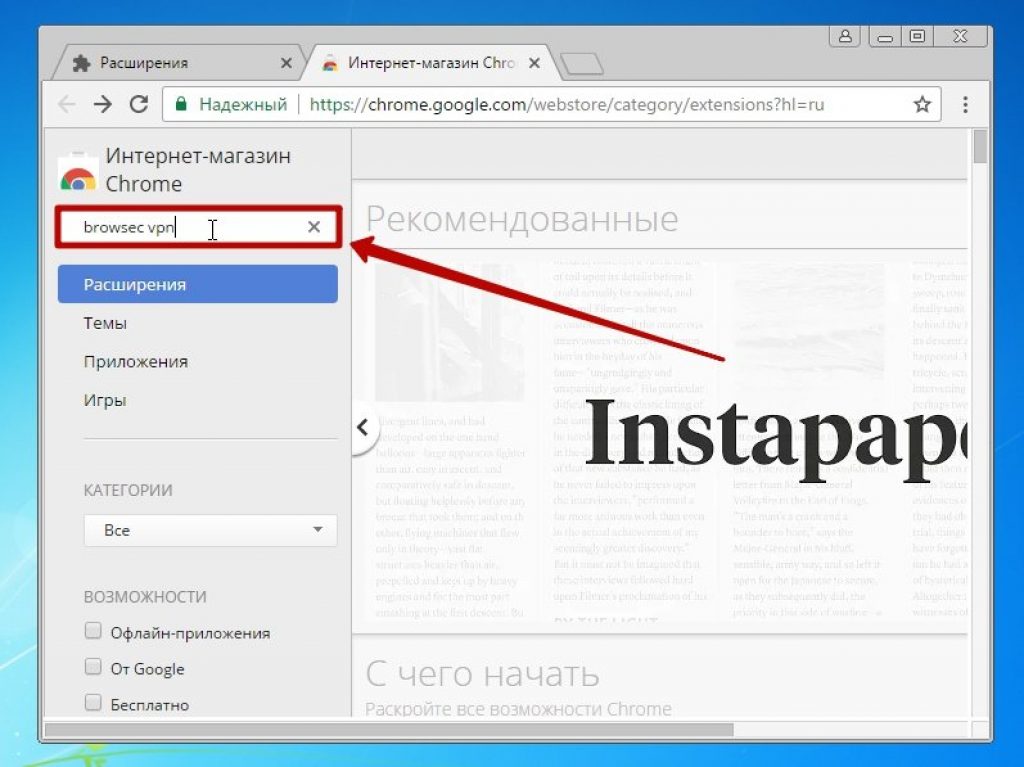
7 S popisa opcija odaberite ono što nam treba i instalirajte to.
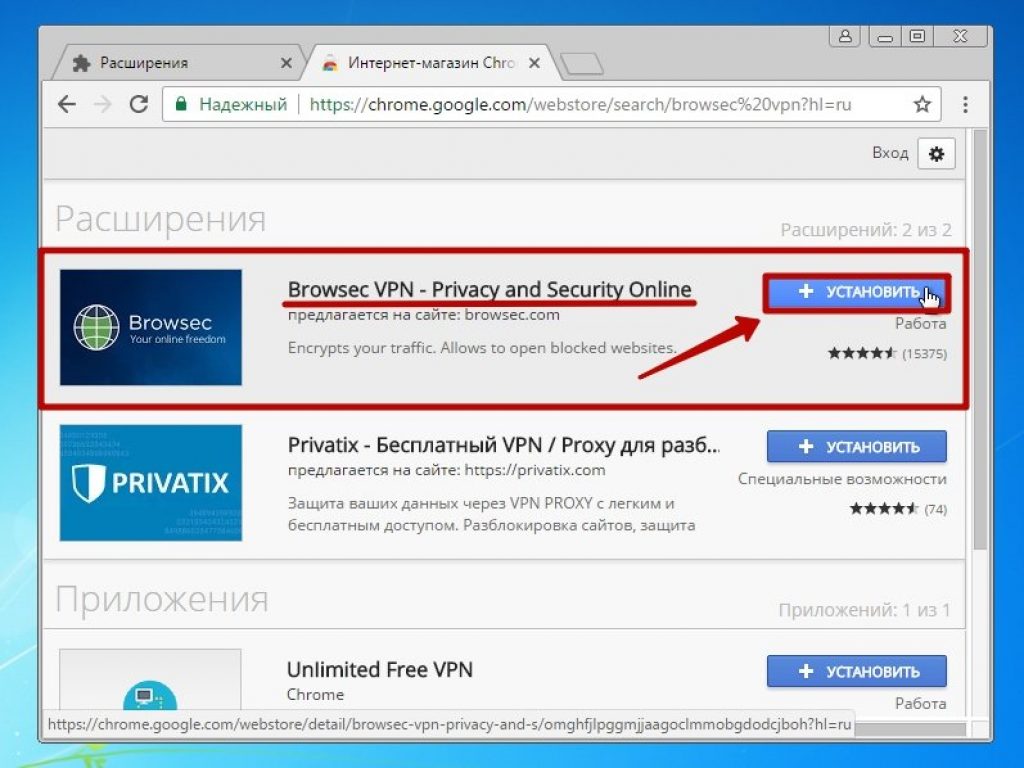
8 Da biste ga kombinirali s preglednikom, trebali biste navesti "Instaliraj proširenje" .

9 Nakon što ga instalirate desno od adresne trake, blizu "Postavke" , bit će vidljiva ikona za ovo proširenje, a da biste ga konfigurirali, morate ući u njega.

10 Za početak rada potrebno je određenu polugu prebaciti u uključeno stanje.

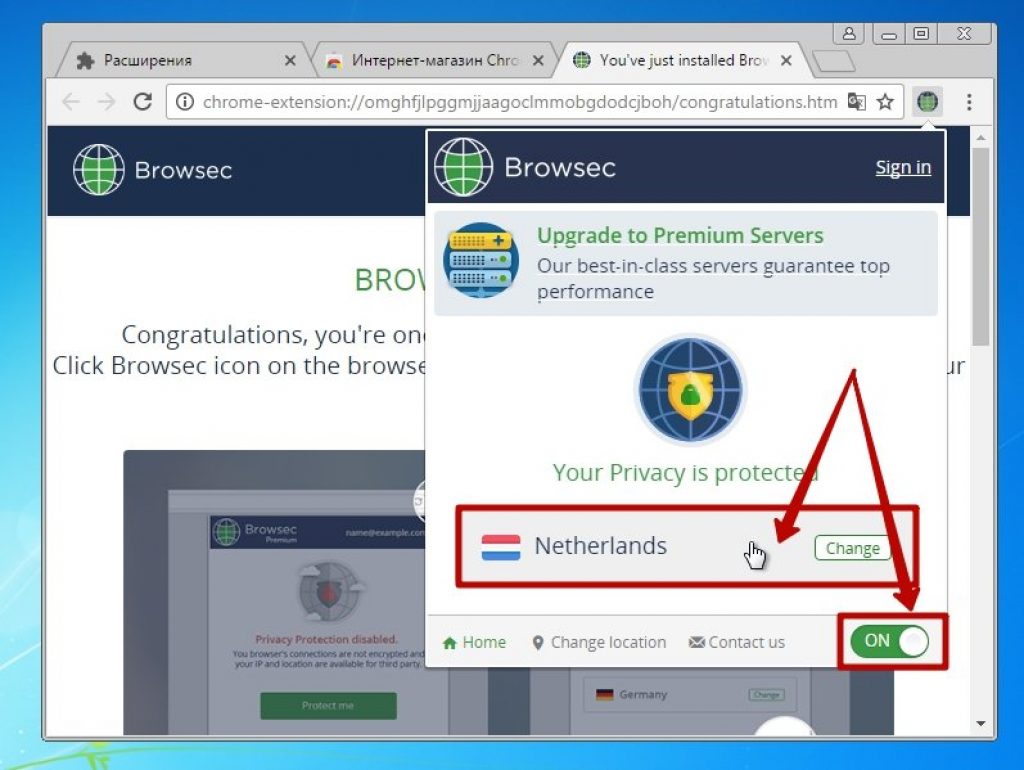
12 Da biste odabrali državu, trebate otići na popis zemalja i kliknuti na njen naziv. Dostupne besplatne opcije uključuju: Nizozemsku, UK, SAD i Singapur. Za odabir dodatnih zemalja morate se registrirati plaćena pretplata na poslužitelj.
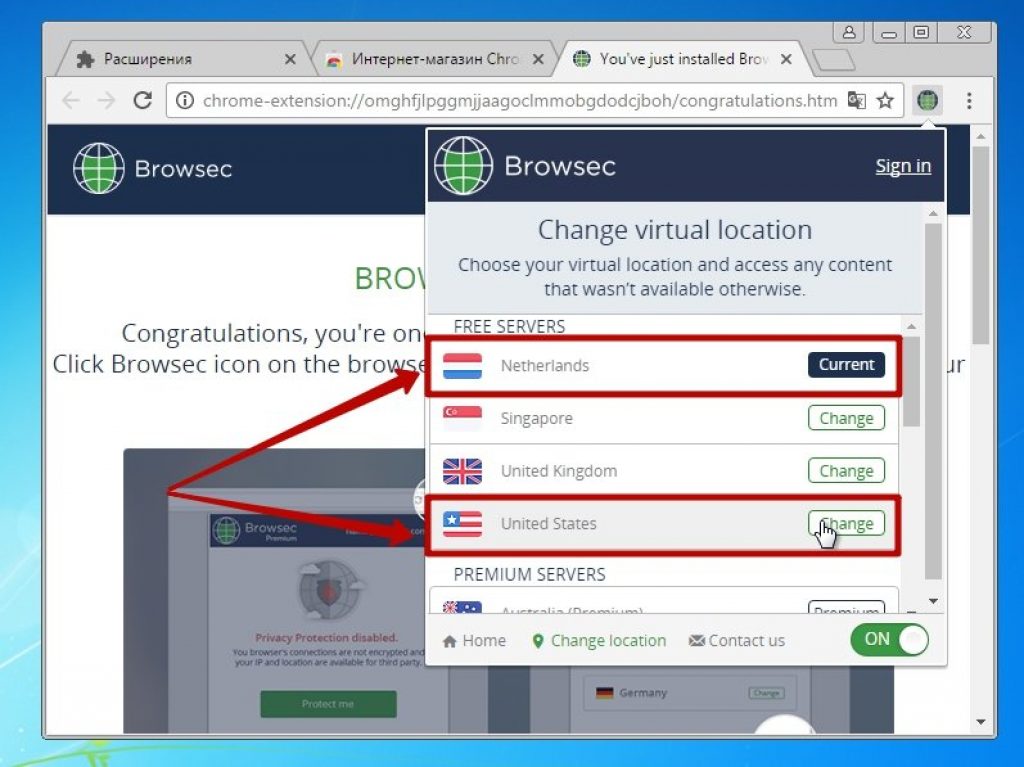
Dovršavanje instalacije
Instaliranjem VPN-a u Google Chrome, moći ćete anonimno posjetiti bilo koje mjesto na internetu.
Proširenje koje smo prethodno pregledali potpuno je besplatno, ali ima i premium pretplatu za napredne značajke.
Brzina podataka između 4 zemlje koje možete izabrati donekle je ograničena, a da biste imali veće mogućnosti, morate kupiti premium verziju proširenja.
Ovo proširenje pomoći će zaobići i na privatnoj razini korištenja i na teritorijalnoj i globalnoj razini. Također se koristi u sigurnosne svrhe.
VPN za preglednik Yandex

Ovdje ćemo predstaviti detaljne upute o tome kako instalirati isto proširenje, samo u pregledniku Yandex.
- Pronađite željeni preglednik na radnoj površini.

- Pritisnite karticu "Postavke" .

- Stavku nalazimo na popisu.

- Mi biramo između njih .

- U pretragu ulazimo Pregledavanje- dodatak koji nam je potreban.

- Dodajmo ga.

- I ugrađujemo.

- Baš kao i Chrome, ikona proširenja se pojavila u blizini trake za pretraživanje, kliknite na nju.

- Prebacite klizač na način rada omogućivanja.

- Pritiskom Promijeniti, imat ćete priliku promijeniti zemlju kroz koju će se veza dogoditi.

- Odaberite s popisa zemlju koju smatrate poželjnom za daljnje povezivanje.

- Spreman!
Završetak
Osim Browsec ekstenzije, postoji još puno poslužitelja, no ovaj se smatra jednim od sigurnijih i pouzdanijih.
Osim toga, možemo preporučiti proširenje Hola za Yandex. Po radu je identičan onome koji smo dali kao primjer tijekom instalacije i također je potpuno besplatan.
Postoje zemlje u kojima možete dobiti zatvorsku kaznu za korištenje VPN poslužitelja. U zemljama poput Iraka i Irana ovi su poslužitelji strogo zabranjeni.
Instaliranje VPN-a na Android

L2TP/IPsec protokol
Pomoću ove metode povezivanja možete koristiti resurse korporativne mreže u sigurnom pristupu.
Prije spajanja na VPN poslužitelj, trebate zatražiti pristupne informacije od svog administratora mreže.
- "Postavke" stavka pametnog telefona « Bežična mreža» , onda "VPN postavke" pa nadalje "Dodaj VPN" .

- Prilikom izrade morate navesti “Dodaj L2TP/IPSec VPN” , te će se otvoriti prozor s postavkama stvorene mreže.
Morate unijeti tri vrijednosti:
- u prvo polje napišite bilo koji prikladan naziv veze;
- u drugom unesite IP adresu VPN poslužitelja
- u trećem unesite tajni ključ.

- Nakon toga vidjet ćete da je stvorena veza postala dostupna i da se trebate spojiti na nju.

- Prilikom prvog pokretanja potrebno je navesti korisničko ime i . A kako ne biste unosili ove podatke pri svakom sljedećem povezivanju, možete označiti okvir "Spremi detalje" .

- Ako su svi podaci točni, vaš uspješan trenutni status bit će prikazan u statusu veze.

- Instalacija završena. U slučaju da se ne možete povezati, pokušajte ponovno pokrenuti uređaj i pokušajte ponovo.
PPTP protokol
Ovo je jedan od najpoznatijih načina povezivanja, od čvora do čvora. Riječ je o standardu korištenja pa vam povezivanje neće biti teško i oduševit će vas svojom brzinom.
- Prvo morate pronaći u "Postavke" pametni telefon, kao u prethodnoj metodi, odaberite "Više" , onda « Virtualna mreža» (VPN).

- I dalje "Dodati" .

